Как включить или отключить фонарик
Фонарик на Android активируется несколькими штатными функциями. Сделать это можно следующими способами:
- через выдвигаемое меню, расположенное в верхней части экрана;
- при помощи отдельных приложений;
- командой жестом;
- используя Google ассистент.
Чуть более подробно о каждом варианте рассказано ниже.
Обратите внимание! Даже если пользователь привык использовать один (стандартный) способ, не плохо будет узнать и об остальных, которые могут пригодиться в случае возникновения поломки
Через шторку
Выдвигающаяся наверху панель имеет другое наименование — шторка. Данная функция является своего рода заменой горячих клавиш. С помощью шторки можно получить быстрый доступ к информации о заряде батареи, включить и выключить звук входящего звонка, а также активировать фонарик.
Существует несколько вариантов вызова так называемой шторки, которые зависят от модели мобильного телефона. Так, например:
- на андроидах это всегда делается путем ведения пальцем вниз от верхней части экрана. При нормальной работе устройства проявляется без каких-либо проблем;
- шторка на продукции от Apple выдвигается с противоположной стороны, то есть снизу-вверх.
Важно! Выдвинуть поле можно в любой момент, даже если открыто какое-либо приложение или поставлена блокировка экрана
Активация через шторку
После того как шторка будет выдвинута, пользователю нужно будет нажать на определенный значок в зависимости от того, какую функцию необходимо активировать. В данном случае иконка выглядит в виде фонарика.
Через горячие клавиши
Мало кто знает, но на устройствах с системой андроид можно активировать так называемые горячие клавиши, которые помогают упростить использование мобильника. Это могут быть кнопки переключения громкости, питания и «Домой» (если она вынесена в отдельную).
Можно также использовать отдельные приложения, позволяющие существенно расширить функционал горячих клавиш. Если говорить о включении функции фонарика, то без дополнительного расширения сделать это невозможно. При необходимости пользователь имеет возможность сделать скриншот рабочего стола, одновременно нажав кнопки включения и уменьшения громкости.
К сведению! Занятый пользователь по время входящего звонка может без проблем отключить звук, нажав одновременно кнопки звука. В данном случае звонок просто будет в непринятых.
Через приложение камеры
Существует также большое количество самых разных приложений, помогающих работать с такой функцией телефона, как фонарик. Несколько примеров:
- «Фонарик»;
- Tiny Flashlight;
- «Супер яркий фонарик».
Важно! Несмотря на то, что приложения разные, функционал у них примерно одинаковый. Основные возможности — включение, отключение внешнего света, настройка яркости и т
д.
Включение через приложения
Для большего удобства пользователь может поставить виджет конкретного приложения на экран рабочего стола. В таком случае не будет нужды каждый раз открывать общую панель или опускать шторку, чтобы активировать внешний свет.
Бесплатные приложения, позволяющие включить мигание вспышки
В проверенном временем и пользователями программном обеспечении «Плей Маркет» также можно скачать несколько хороших приложений, позволяющих пользоваться опцией вспышки. Условно-бесплатные программы устанавливаются бесплатно. Однако имеют ограниченный функционал, который можно расширить за дополнительную плату.
По отзывам пользователей три приложения, позволяющие установить вспышку на звонки и уведомления, заслуживают наибольшего внимания. У каждой программы на официальном сайте загрузки есть подробные описания настроек, поэтому в их подключении нет ничего сложного.

Google Play не является единственным сервисом для поиска приложений. Однако на сторонних сайтах существует риск получить опасное программное обеспечение в виде вируса.
Flash On Call
Прикладная программа, позволяющая использовать в качестве оповещения о звонках или смс не только любимые хиты, но и вспышку. После установки программы, на телефон с операционной системой Android, пользователь получит уже включенный LED-сигнал, а также дополнительные возможности:
- активацию вспышки для напоминаний;
- необходимое поведение индикатора при слабом заряде батареи;
- возможность удаленного включения вспышки при помощи смс;
- выбор режимов работы индикатора.
Call SMS Flash Alert
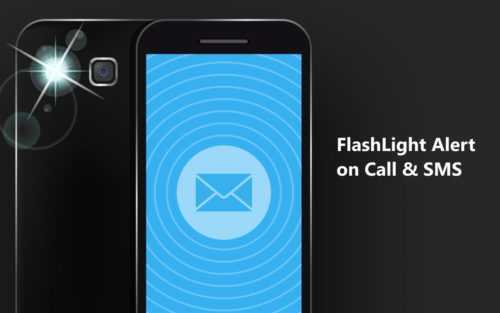
Бесплатное приложение с настройками на русском языке. После установки программы, владелец смартфона сможет пользоваться вспышкой не только при звонках и сообщениях. LED-сигнал будет активироваться при получении уведомлений из:
- WhatsApp;
- Viber;
- Skype;
- Instagram.
Flash Alerts 2
Простое понятное приложение, требующее минимум разрешений. Инструмент позволяет отвечать на звонки в очень шумном окружении. Приложение полезно в тех случаях, когда необходимо визуальное оповещение, а телефон находится в беззвучном режиме.
Как включить фонарик на телефоне
Кроме того, фонарик в телефоне выполняет функцию вспышки. Она наверняка придется по душе тем, кто делает фотографии в темное время суток
Так что спорить относительно важности функции не приходится
Обычно фонарик располагается на задней панели устройства. Это место позволяет с удобством использовать функцию в разных сценариях, будь то просто подсвечивание темных участков пространства или работа вспышки при ночной съемке.
Активировать фонарь на телефоне можно несколькими способами. Либо встроенными средствами операционной системы устройства, либо через специальные приложения. Далее более подробно поговорим о способах включения вспышки.
Без приложений
Это классический вариант, который поддерживается большинством устройств. В данном случае владельцу телефона не нужно беспокоиться о загрузке дополнительного софта. Необходимо лишь выполнить несколько простых действий, которые активируют фонарь.
Наиболее популярный способ включения фонарика предполагает использование панели быстрого доступа. В ней отображаются иконки самых разных функций, в числе которых есть работа вспышки
Обратите внимание на логотип с надписью «фонарик». При нажатии на него лампочка на задней крышке начнет светиться
А чтобы выключить фонарь, нужно повторно нажать на данную иконку.
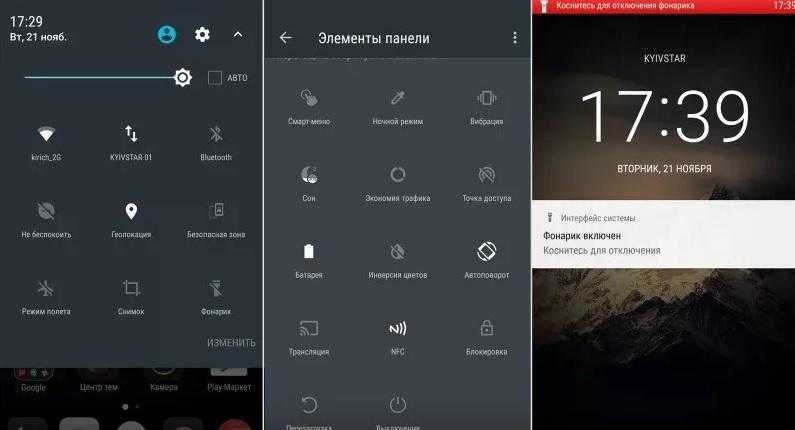
Для удобства использования вы можете добавить кнопку активации прямо на рабочий стол смартфона. Для этого нужно удержать палец на свободном месте экрана и выбрать соответствующий виджет.
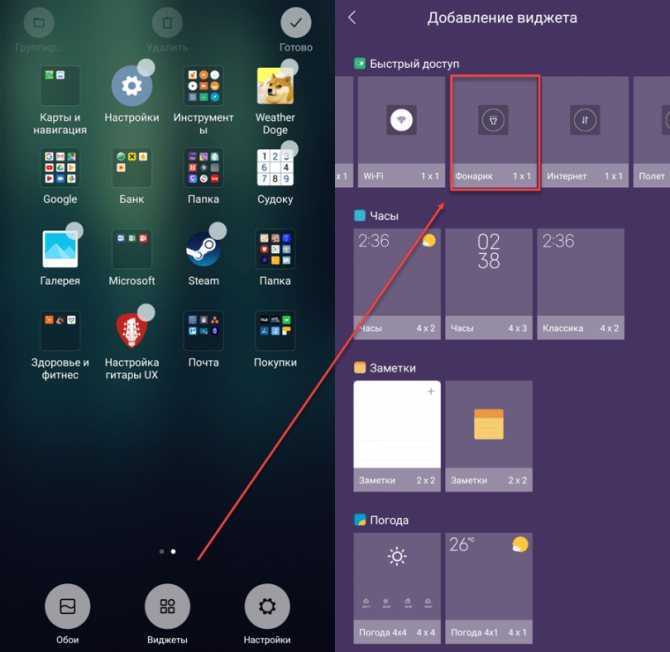
На кнопочных телефонах включение фонарика выполняется через настройки устройства.
С помощью приложений
Есть и альтернативный вариант, позволяющий активировать функцию. Если по каким-то причинам человека не устраивает стандартный способ включения, он может воспользоваться специальным приложением. Подобных программ очень много как в Google Play, так и в App Store. А из ныне представленных следует выделить следующие утилиты:
- Tiny Flashlight;
- Flashlight (Lighthouse, Inc.);
- Фонарик (SizeMons).
Принцип активации вспышки будет отличаться от того, что характерен для стандартного способа. Например, используя приложения, нельзя включить фонарик из панели быстрого доступа. Но зато можно просто запустить прогу и нажать кнопку активации.
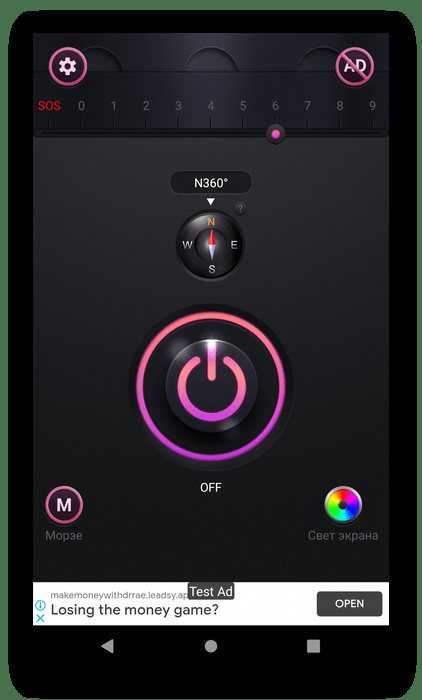
Насколько это удобно, решайте сами. Мы лишь добавим, что фонарик, работающий через приложение, тоже можно вытащить на рабочий стол в качестве виджета. Кроме того, в проге есть функция регулировки яркости и других тонких настроек.
Еще один способ
Альтернативу предложил один из владельцев аналогичного телефона. Он столкнулся с этой же проблемой и решил ее следующим образом:
- При обнаружении сбоя выполнить перезагрузку мобильного устройства;
- Перейти к функционалу, который активирует встроенный фонарик;
- Нажать. Если не срабатывает, продолжать попытки его активации;
- Очень часто, после того, как человек несколько раз нажмет на включение/выключение, фонарик начинает работать и больше не сбоит.
Если же ни один из способов не смог решить проблему, то остается только отдать гаджет профильным мастерам. Например, отправиться в фирменный сервисный центр, где устройство отправят на диагностику, ремонт и восстановление. Особенно это актуально, если срок гарантии не вышел. Тогда все процедуры могут быть полностью бесплатными для владельца мобильной техники.
Опасные приложения-фонарики
Иногда при установке приложения запрашивают доступ к вашим данным для того, чтобы правильно выполнять все свои функции и работать по назначению.
Однако по данным компании антивируса Avast сообщается, что достаточно большое количество приложений для использования фонариков делают довольно странный запрос доступа к личным данным, например, доступ к контактам, камере, файлам смартфона и другие.
Согласно подсчету Avast, общая сумма приложений для фонарика с такими подозрительными запросами составила 937.
Такие требования со стороны приложения не случайны, дело в том, что, получив данные вашего смартфона, приложение может отправить их злоумышленнику, который, в свою очередь, будет решать судьбу конфиденциальной информации.
Но мошенники не единственные, кому могут понадобиться ваши данные, это также могут быть рекламодатели, которые собирают о вас информацию, чтобы в соответствии с вашими вкусами, интересами и предпочтениями прорекламировать вам тот или иной товар.
Поэтому Avast рекомендует внимательно проверять и обращать внимание на подозрительные запросы к данным вашего телефона от устанавливаемых приложений-фонариков. Более безопасно использовать предустановленное в систему приложение для включения вспышки в качестве фонарика
Однако оно есть не на всех моделях смартфонов
Более безопасно использовать предустановленное в систему приложение для включения вспышки в качестве фонарика. Однако оно есть не на всех моделях смартфонов.
Что делать, если фонарик пропал со шторки сверху
Причины, почему могут перестать отображаться ярлыки на верхней панели (шторке), бывают самыми разными. Многие пользователи замечают подобные проблемы сразу же после обновления прошивки.
Не включается телефон андроид — что делать
Наиболее часто проблема выглядит как полное отсутствие шторки, другим словами, пользователь просто не может вызвать данную панель. Обычно причинами выступают следующие факторы:
- правильной работе функции мешает стороннее приложение. Решение: откат системы до предыдущего состояния или удаление программы;
- сенсор экрана имеет неисправности, которые не дают активировать выдвижную панель;
- произошел сбой во время обновления прошивки;
- зависание устройства или из-за малого количества памяти, или перегруженности системы. Можно провести чистку или закрыть часть фоновых программ.
Обратите внимание! Вариантом решения подобной ситуации является перезагрузка телефона. Возможно, в системе произошел кратковременный сбой, и это поможет исправить ситуацию
Как улучшить качество снимков
Для полного понимая того как работает камера на смартфонах от Хуавей, нужно принять несколько правил, которые помогут улучшить качество фотографий.
Для получения качественных снимков необходимо:
- Отказаться от зума – не использовать программное приближения камеры для получения снимка объекта вдали. Используйте физический зум – просто подойдите.
- Соблюдать пропорции света и тени, незначительные погрешности могут корректироваться программно, но значительные перепады закончатся пересветом на фото или большим количеством шумов.
- Снимать черно-белые фото только с помощью монохромного объектива, он более точен в определении объектов. На телефонах серии P20 и P30 монохромный объектив хорошо работает днем и ночью.
- Снимать на штативе, особенно в режиме «Профи» и «Ночь».
- Использовать фокус самостоятельно, не всегда автофокус справляется со своей задачей качественно.
Соблюдение всех правил фотографирования не всегда помогает получить качественные фотографии. Бюджетные телефоны просто не способны выдать фото равное по качеству снимку с флагмана.
Больше про Хуавей: Плохо слышно собеседника по телефону Huawei и Honor: причины и что делать, если тихий звук?
Как включить вспышку при звонке на разных Android-устройствах
На устройствах Samsung.
Для включения вспышки при звонке или сообщении на устройствах Samsung нужно:
1) зайти в «Настройки» и перейти в раздел «Специальные возможности»;
2) выбрать пункт «Слух» и включить «Уведомление вспышкой».
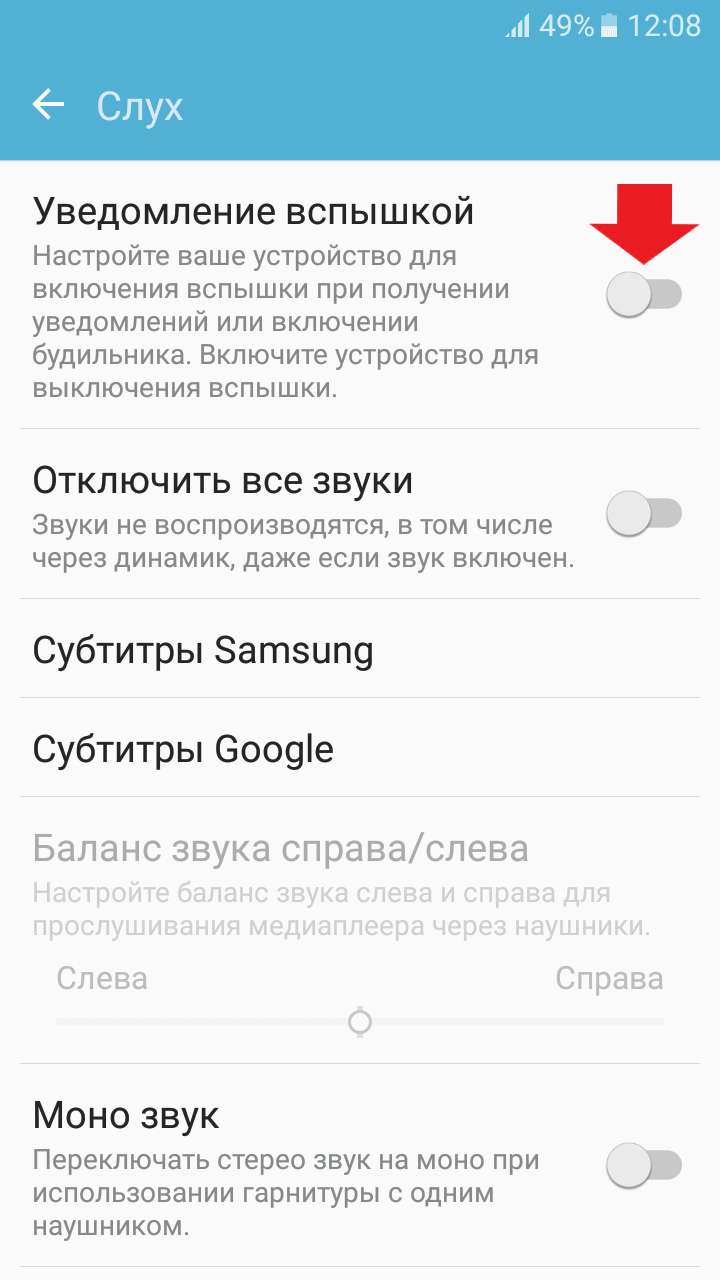
На устройствах Xiaomi.
Первый способ.
На устройствах Xiaomi нужно:
1) зайти в «Настройки» и перейти в раздел «Системные приложения»;
2) в открывшемся списке нужно выбрать «Вызовы», а далее «Входящие вызовы»;
3) активируйте переключатель напротив пункта «Уведомление вспышкой».
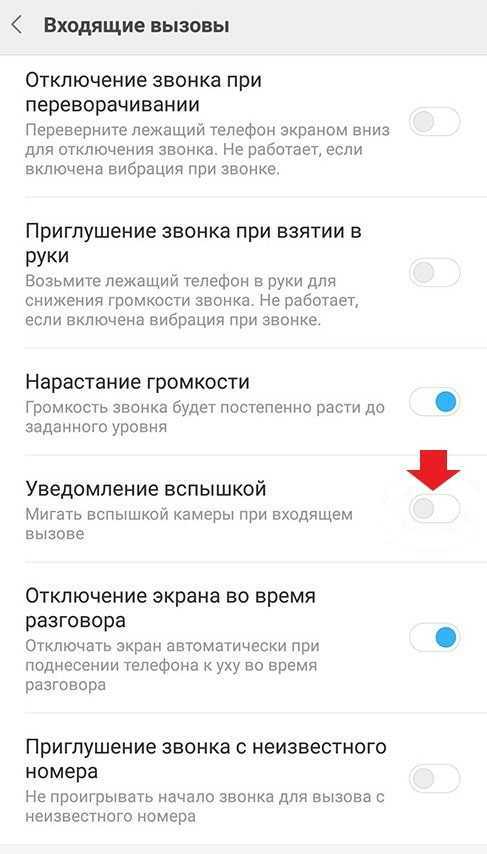
Второй способ.
1) Зайдите в приложение «Телефон» и откройте «Опции меню»;
2) дальше выберите «Настройки»;
3) нажмите «Входящие вызовы» и активируйте переключатель «Уведомлять вспышкой при звонке».
На устройствах LG (на некоторых моделях).
На некоторых моделях устройств LG, тоже можно включить вспышку при звонках, для этого нужно:
1) зайти в «Настройки» и перейти в раздел «Общие»;
2) выберите пункт «Специальные возможности» и активируйте переключатель напротив пункта «Мигающие предупреждения».
На устройствах Meizu (начиная с версии Flyme 5.1).
1) Зайдите в приложение «Телефон» и выберите «Опции» (три вертикальные точки);
2) нажмите «Настройки» и активируйте пункт «Мигание вспышки».
Стоит отметить, что с помощью инструкций, приведенных выше, вы можете не только включить вспышку при звонке, но и отключить эту функцию если она вам мешает. Для этого достаточно просто деактивировать переключатель.
Если вы хотите включить вспышку при звонке, но инструкции выше вам в этом не помогают, значит производитель устройства не добавил такую функцию. В таком случае вы можете воспользоваться специальными приложениями для этих целей.
С помощью сторонних приложений.
Всё, что вам нужно сделать— это найти нужное приложение в Play Market и установить его на свое устройство
Прежде чем скачать приложение обратите внимание на его рейтинг и отзывы, так как некоторые приложения могут навредить вашему устройству
К приложениям которые активируют вспышку при звонке относятся, например: «Flash On Call» (разработчик Evgenii Chernov), «Вспышка на звонок (old ver)» (разработчик Evgenii Chernov) и другие. Вы можете выбрать любое приложение, которое вам понравится. Ниже приводится скриншот интерфейса приложения «Вспышка на звонок (old ver) (разработчика Evgenii Chernov).
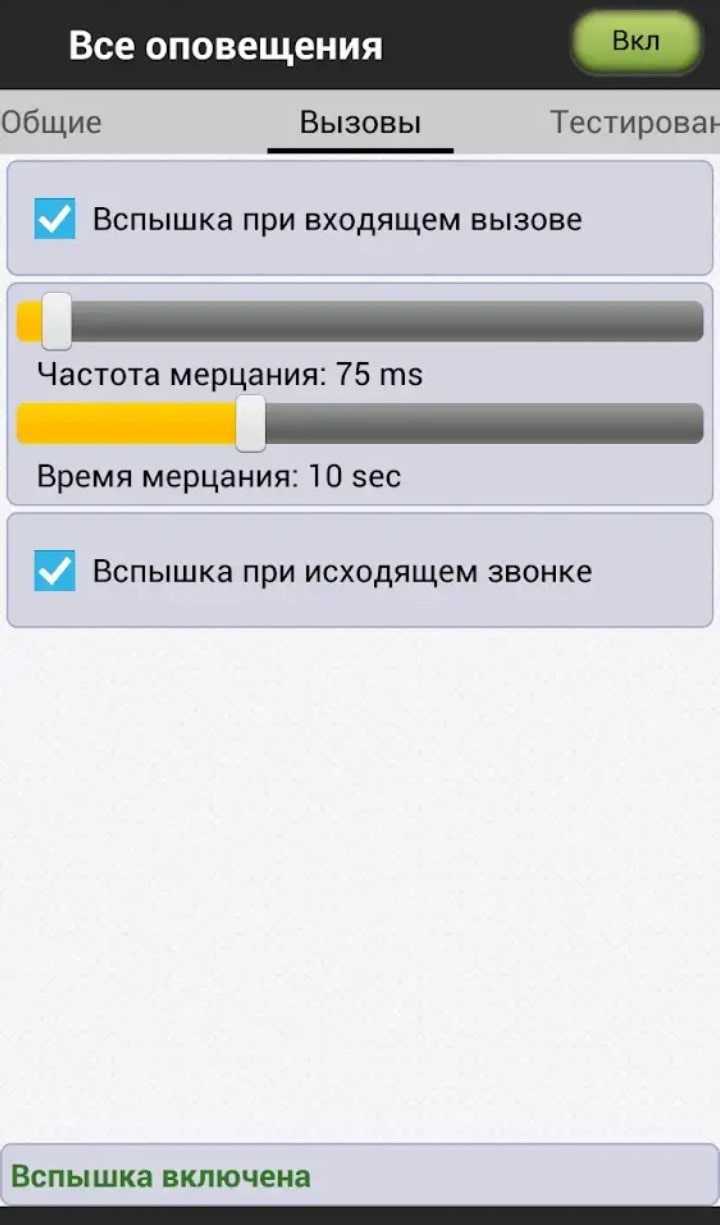
Эти инструкции помогут всем пользователям, которые задаются вопросом: как включить вспышку при звонке?
Наверняка вы не раз видели, как на смартфоне при звонке начинает мигать вспышка. Такая функция недоступна в устройстве по-умолчанию (кроме некоторых прошивок), однако вы всегда можете установить приложение, которое будет задействовать вспышку.
Таких приложений в Google Play Маркет много, каким пользоваться — решать вам. Мы же воспользуемся приложением Flash Alerts 2.
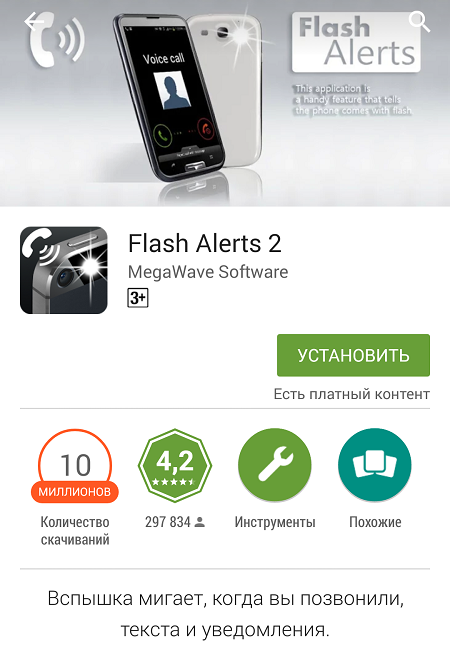
После установки запускаем приложение. Нам будет предложено настроить конфигурации вспышки. Нажимайте на кнопку Next.
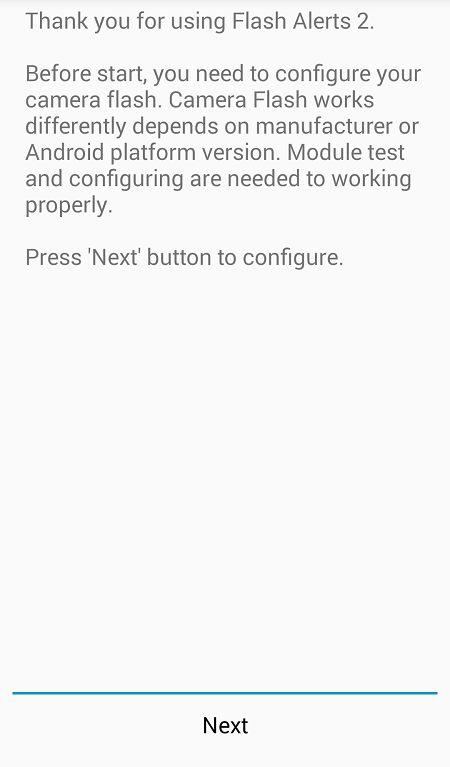
В одном из пунктов приложение скажет вам, что вспышка будет включена 5 раз в режиме тестирования. Нажмите на кнопку Test.
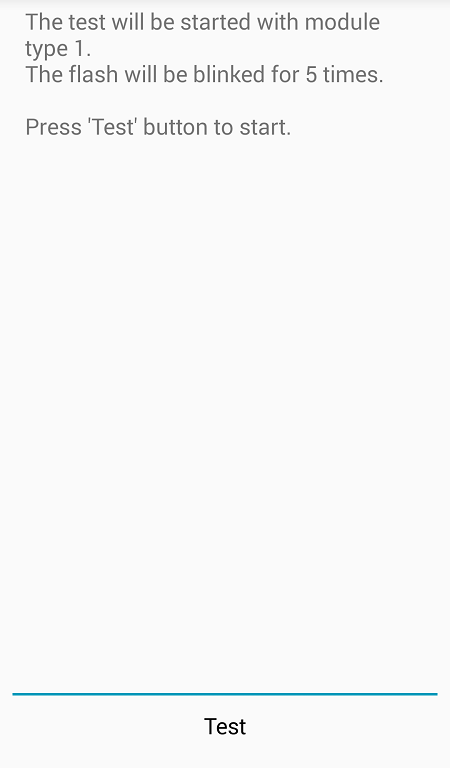
Если вспышка сработала, нажмите Flash Confirmed.
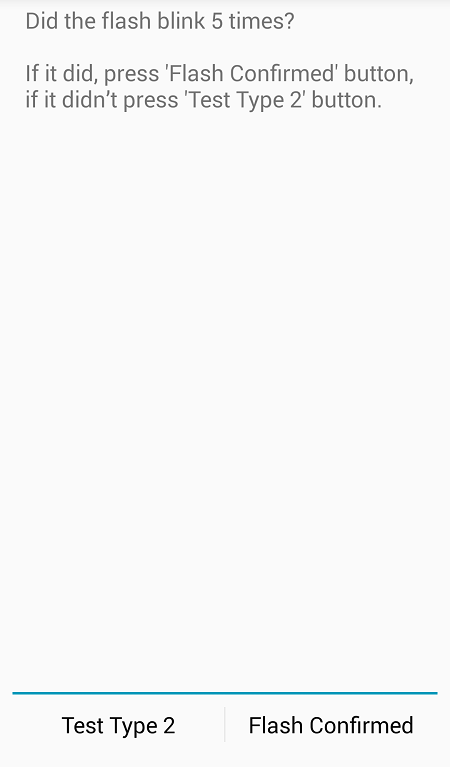
Далее вам будет предложено настроить конфигурацию вспышки. Во-первых, удостоверьтесь в том, что вспышка при звонке включена (синий переключатель).
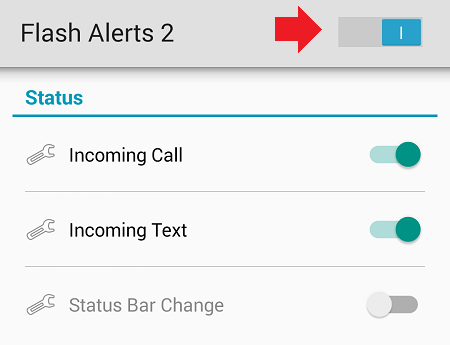
Теперь немного о пунктах в приложении. Incoming Call — входящий звонок, Incoming Text — входящее сообщение. Если переключатели находятся в положении «Вкл», значит, вспышка будет работать как при звонке, так и при входящем сообщении.
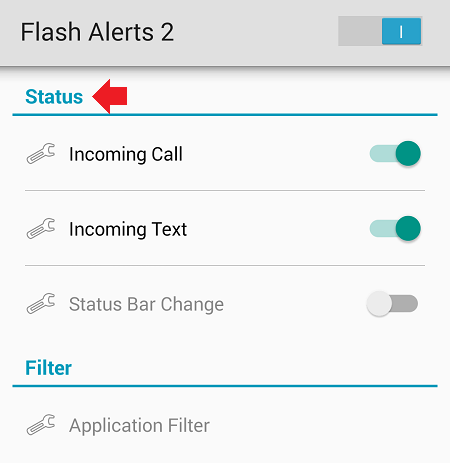
В разделе Device Status вы можете устанавливать, когда включается вспышка при звонке: со звонком, при вибрации, при бесшумном режиме и т.д.
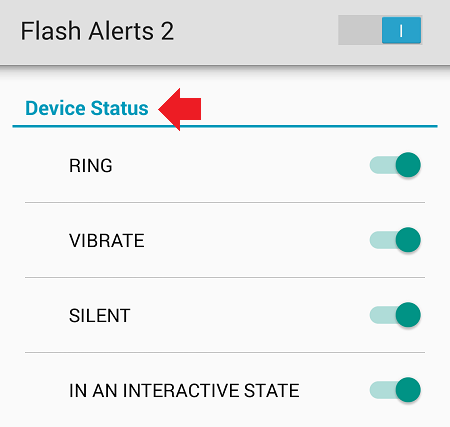
Раздел DND позволяет задавать время, когда вспышка будет отключена (доступен только в платной версии).
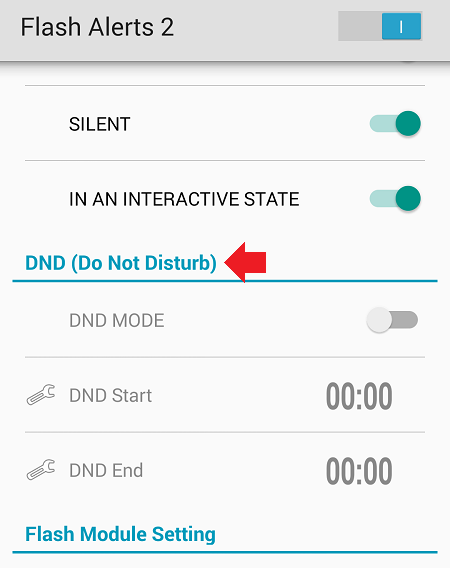
Разумеется, вы можете воспользоваться любым другим приложением, но конкретно этого приложения вполне достаточно.
Cодержание
Видео
Ведущий автор многих рубрик на сайте expertland.ru. Отлично разбирается в техники и электронике. Способен решить любую техническую задачу в считанные часы, любит писать о своей опыте и наработках.
- опубликованных статей — 94
- читателей — 23 919
- на сайте с 25 сентября 2021 года
Смартфоны, которые сейчас есть почти у каждого человека, выполняют сотни различных функций, без которых мы не представляем современную жизнь.
Телефон давно перестал быть лишь средством коммуникации — теперь это: миниатюрные переносные компьютеры, источники информации, развлекательный центр, размещаемый в руке.
Одно из главных преимуществ «умных» телефонов – способность делать фотографии и видео, которые по качеству могут конкурировать даже с материалом, отснятым на профессиональные камеры.
Для этого в телефоне есть масса вспомогательных эффектов и вспышка, позволяющая достичь наилучшего качества фотографий даже в ночное время суток.
Проблема неработающей вспышки, которую часто используют как фонарик, нередко встречается даже у флагманских устройств. Попробуем разобраться, почему не работает фонарик на телефоне, и как исправить данную поломку.
Проблема: Galaxy Note8 «Невозможно включить фонарик. Ошибка камеры, используемая камерой »
Фонарик Samsung Galaxy Note 8 используется другим приложением и сообщением об ошибке камеры (не работает) Внезапно мой фонарик перестал работать несколько дней назад… одновременно с этим и моя камера. Я перепробовал все варианты, в том числе в крайнем случае и «сбросил» телефон обратно… Я сделал резервную копию раньше и использовал ее для перезагрузки телефона позже. По-прежнему та же проблема … мгновение назад фонарик работал, а камера вроде 10 секунд … теперь оба снова не работают с одним и тем же сообщением. Камера используется другим приложением / Предупреждение … Ошибка камеры. нажмите кнопку ОК, и приложение камеры закроется.
Решение : полученная ошибка похожа на эту ошибку: невозможно включить фонарик. Свет камеры используется камерой. Любая из этих ошибок означает, что приложение «Фонарик» или «Камера» не может использоваться, поскольку другое приложение использует одно или оба приложения. Чтобы подтвердить, что мы говорим, вам нужно перезапустить телефон в безопасном режиме. Вот как:
- Выключите устройство.
- Нажмите и удерживайте кнопку питания за экраном с названием модели.
- Когда на экране появится надпись «SAMSUNG», отпустите кнопку питания.
- Сразу после отпускания клавиши питания нажмите и удерживайте клавишу уменьшения громкости.
- Продолжайте удерживать клавишу уменьшения громкости, пока устройство не завершит перезагрузку.
- Безопасный режим будет отображаться в левом нижнем углу экрана.
- Отпустите клавишу уменьшения громкости, когда увидите безопасный режим.
- Проверьте на проблему.
В безопасном режиме ваш Note8 позволит работать только сторонним приложениям. Все загруженные приложения будут заблокированы и не смогут работать. Если фонарик или камера работают нормально в безопасном режиме, это означает, что одно из загруженных приложений вызывает проблемы. Это причина, по которой ничего не произошло даже после того, как вы сбросили настройки Note8 после установки. тот же набор приложений.
Чтобы определить, какое из ваших приложений вызывает проблему, вам нужно использовать метод исключения. Вот как это сделать:
- Загрузиться в безопасном режиме.
- Проверьте на проблему.
- Как только вы подтвердите, что виновато стороннее приложение, вы можете начать удаление приложений по отдельности. Мы предлагаем вам начать с самых последних добавленных вами.
- После удаления приложения перезапустите телефон в обычном режиме и проверьте наличие проблемы.
- Если ваш Note8 все еще проблематичен, повторите шаги 1-4.
Почему не работает фонарик на андроиде
Если не работает фонарик на андроиде, разумеется, на это есть определенная причина. Как можно понять, техника не перестает функционировать просто так
Предотвратить серьезную поломку можно, если обращать внимание на косвенные признаки

Фонарик на телефоне андроид
На что следует обратиться внимание:
- если вспышка срабатывает не с первого раза;
- яркость фонарика существенно снизилась;
- возникла задержка срабатывания подсветки.
Почему не включается фонарик на андроиде, если в современных телефонах установлены светодиодные вспышки? Вариантов хватает.
Обратите внимание! На дешевых мобильных телефонах качество сборки существенно ниже, поэтому данный элемент очень часто выходит из строя. Кроме того, причиной возникновения неполадки может быть:
Кроме того, причиной возникновения неполадки может быть:
- возникновение ошибки в программной составляющей устройства;
- фонарь на андроиде пришел в негодность;
- на материнскую плату попала вода, как результат — коррозия и выход из строя некоторых элементов;
- батарея телефона сильно разрядилась, поэтому включилась защита, и устройство самостоятельно заблокировало некоторые функции;
- сгоревший диод, некачественные детали и т. д.

Фонарик может не работать по многим причинам
Как отключить
Как можно отключить фонарик на телефоне? Все очень просто, нужно нажать ещё раз на иноку в шторке. Если он по каким-то причинам не перестает работать, следует перезагрузить аппарат. Длительная работа функции ускорит процесс разрядки гаджета из-за высокого потребления энергии и нагрева.
В ролике рассказывается как включить функцию фонаря на любом смартфоне от компании Samsung. Этот способ отличается из-за наличия внешней оболочки предустановленной производителем.
@appsetter.ru
- https://setphone.ru/rukovodstva/kak-vklyuchit-fonarik-na-telefone/
- https://gadget-media.ru/flash-doesnot-work-on-android/
- https://expertland.ru/telefon/ne-rabotaet-vspyshka
- https://phonenash.ru/sovety/ne-rabotaet-fonarik-na-telefone
- https://appsetter.ru/kak-vklyuchit-fonarik-na-androide.html
ПОДЕЛИТЬСЯ Facebook
tweet
Предыдущая статьяПропала вибрация на телефоне Samsung
Следующая статьяЧто делать, если не удаляется приложение на Андроиде
Что может навредить работе камеры honor
Сделать идеальный снимок на Хонор, особенно, если речь идет о новых моделях 10i, 10x, 20s несложно. Для этого потребуется оптимальный подбор режима и настроек камеры. Но есть и ряд причин, которые могут плохо повлиять:
- Пыль или грязь на объективе телефона. Как хорошо снимает Honor 20 знают все, но даже небольшая пылинка на объективе все ухудшит. Решается проблема протиранием тряпочкой.
- Повреждения объектива. Проблема похожая, но более сложная, для этого придется заменять стекло или модуль и крышку, что потянет за собой дополнительные финансовые затраты.
- Влага внутри телефона. Huawei P20 Pro и другие флагманы обладают влагозащитой, а вот более старые гаджеты страдают от контактов с водой, для устранения проблемы лучше обратиться в сервисный центр.
- Нарушения работы камеры после падения. В таких ситуациях на Хоноре может не работать фокусировка или проявляться помутнение. Поможет замена модуля.
- Движения рук при съемке. Качественная стабилизация есть лишь в топовых смартфонах, а в вариантах попроще лучше снимать на штатив.
- Сбои в программных настройках. Причин этому может быть много, но оптимальное решение одно – откатить телефон к заводским значениям. Читайте о том, как разблокировать телефон Honor.
- Снижение качества снимков и видео после обновления ОС. Иногда новые версии оболочек еще не до конца доработаны, придется либо ждать следующих обновлений или откатываться к предыдущей версии.
Если никаких физических повреждений нет, а пользователя мучает то, как плохо снимает Honor 10, то, скорее всего проблема в неправильном применении камеры. В таких ситуациях поможет настройка и использование режимов.




























